Sprzęt na komputerze nagrzewa się bez względu na wszystko. Będzie się nagrzewać w zależności od tego, jak jest używany, np. jeśli piszesz w edytorze tekstu, będzie się nagrzewać, ale jeśli grasz w grę, będzie się nagrzewać i jeśli masz otwartą zbyt wiele kart w Chrome , twój system osiągnie supernową.
Aby zapobiec uszkodzeniu systemu przez ciepło, w obudowie systemu zainstalowano wentylatory. Są wyzwalane przez rosnącą temperaturę i włączają się, gdy system jest zbyt gorący.

Napraw wentylator procesora nie obraca się
Jeśli wentylator procesora nie działa, jest to poważny powód do niepokoju. Twój system w końcu się przegrzeje i albo zostanie zamknięty w odpowiedzi, albo sprzęt zostanie uszkodzony.
Zanim rozwiążesz problem z wentylatorem, powinieneś wiedzieć, że nie powinien on działać cały czas. Działa również z różnymi prędkościami. Możliwe, że nie musi działać (twój system nie jest tak gorący) lub działa, ale z małą prędkością (system jest ciepły, ale nie gorący). Istnieje kilka podstawowych kontroli, które możesz przeprowadzić, aby sprawdzić, co się dzieje.
- Zamknij system. Jeśli jest zasilany z baterii, podłącz go do źródła zasilania i włącz. Wentylatory obracają się przy starcie systemu w ramach podstawowej kontroli sprzętu. Słuchaj uważnie fanów.
- Zamknij system i przełącz się na zasilanie bateryjne, jeśli możesz. Uruchom system i uważnie słuchaj dźwięków wentylatorów.
- Uruchom system i spróbuj uruchomić tak ciężką aplikację, jak tylko możesz, np. Uruchom grę obok aplikacji do nagrywania, takiej jak OBS. Sprawdź, czy dodane obciążenie uruchamia wentylatory. W idealnym przypadku powinny zacząć działać, ale jeśli nie zaczną działać po pięciu minutach, zmniejsz obciążenie lub możesz uszkodzić system.
Jeśli wentylator nie wykona wszystkich powyższych testów, może wystąpić jeden z dwóch problemów; wentylatory nie działają lub wskaźnik temperatury, który mówi im, kiedy należy włączyć, nie działa.
Sprawdź wyzwalacz temperatury dla wentylatorów
Możliwe, że temperatura, która uruchamia wentylatory , została ustawiona na zbyt wysoką. Twój system może się nagrzewać, ale nie na tyle, aby wentylatory mogły działać. Istnieje prosty sposób, aby to sprawdzić i sprawdzić, czy czujnik temperatury w twoim systemie działa, czy nie.
- Pobierz , zainstaluj i uruchom HWiNFo.
- Kliknij Czujniki na głównym ekranie aplikacji.
- Kliknij przycisk wentylatora u dołu nowego okna, które się otworzy.
- Wybierz aktywny wentylator (niektóre systemy mają tylko jeden wentylator, podczas gdy inne mogą mieć dwa lub trzy).
- Kliknij Ustaw ręcznie.
- Wybierz czujnik PCH.
- Wprowadź niską temperaturę, np. 15 lub 10, której Twój system będzie musiał dotknąć, nawet jeśli używasz go do lekkich prac.
- Wprowadź prędkość wentylatora do czegoś wysokie , dzięki czemu można usłyszeć go w ruchu.
- Kliknij OK, aby powrócić do głównego okna.
- Kliknij niebieski krzyżyk, aby zapisać i zastosować zmiany.
- Użyj swojego systemu i sprawdź, czy wentylatory się włączają . Jeśli tak, wystarczyło zmienić temperaturę wyzwalania.
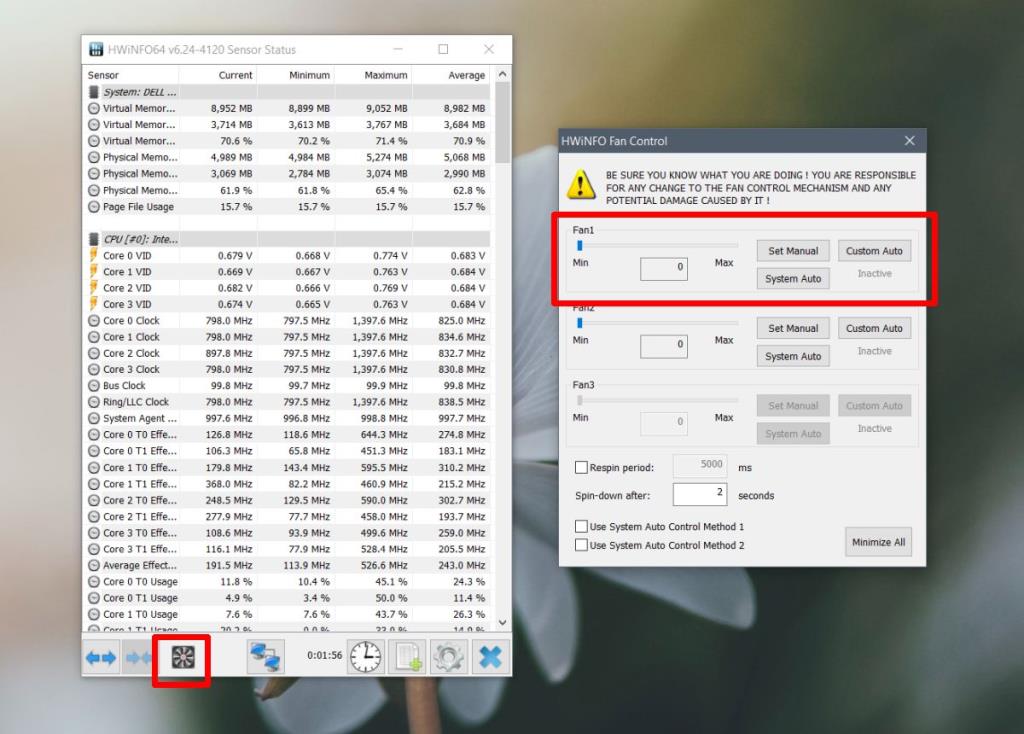
Sprawdź czujnik temperatury
Jeśli wentylatory nie pracują nawet po obniżeniu temperatury wyzwalania, sprawdź, czy działają czujniki temperatury . Będziesz potrzebować do tego aplikacji.
- Pobierz , zainstaluj i uruchom Speedfan.
- Przejdź do zakładki Odczyty i sprawdź temperaturę rdzeni procesora i GPU.
- Jeśli nie widzisz odczytu, jest bardzo prawdopodobne, że czujnik nie działa.
- Jeśli widzisz odczyt , problem tkwi w niedziałającym wentylatorze.
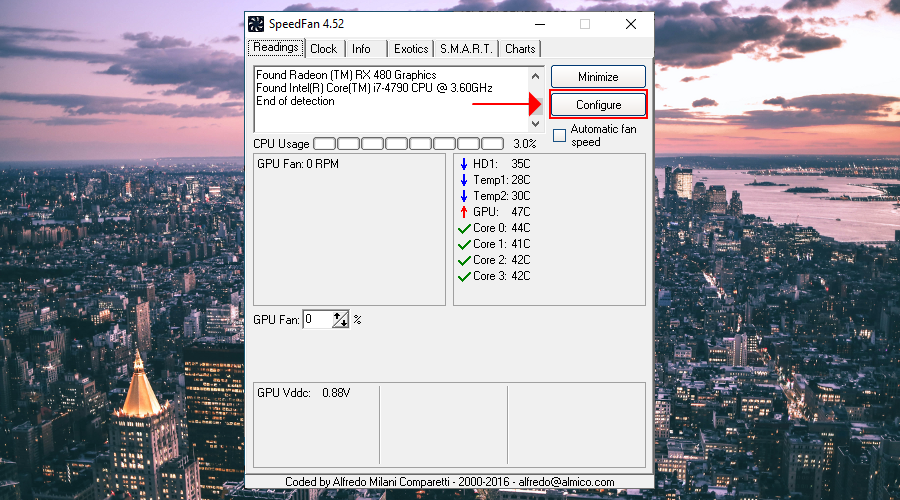
Kontrola sprzętu
W tym momencie jest więcej niż prawdopodobne, że masz problem ze sprzętem. Może to być jeden z następujących;
- Uszkodzony zasilacz , który nie jest w stanie zasilać fanów.
- Te wentylatory są uszkodzone lub są one zapchane kurzem i nie może biegać.
- Czujnik temperatury nie działa.
Aby rozwiązać te problemy, najlepiej oddać system do naprawy. Jeśli znasz elementy wewnętrzne komputera, możesz sam sprawdzić te rzeczy i wymienić to, co jest uszkodzone.
Wniosek
Wentylatory generalnie nie ulegają łatwo uszkodzeniu, ale problem z zasilaniem może często powodować ich zwarcie. Są tanim sprzętem, więc ich wymiana nie jest tak droga, jak naprawienie lub wymiana czujnika temperatury. W niektórych przypadkach czujników nie można naprawić ani wymienić i trzeba wymienić procesor.


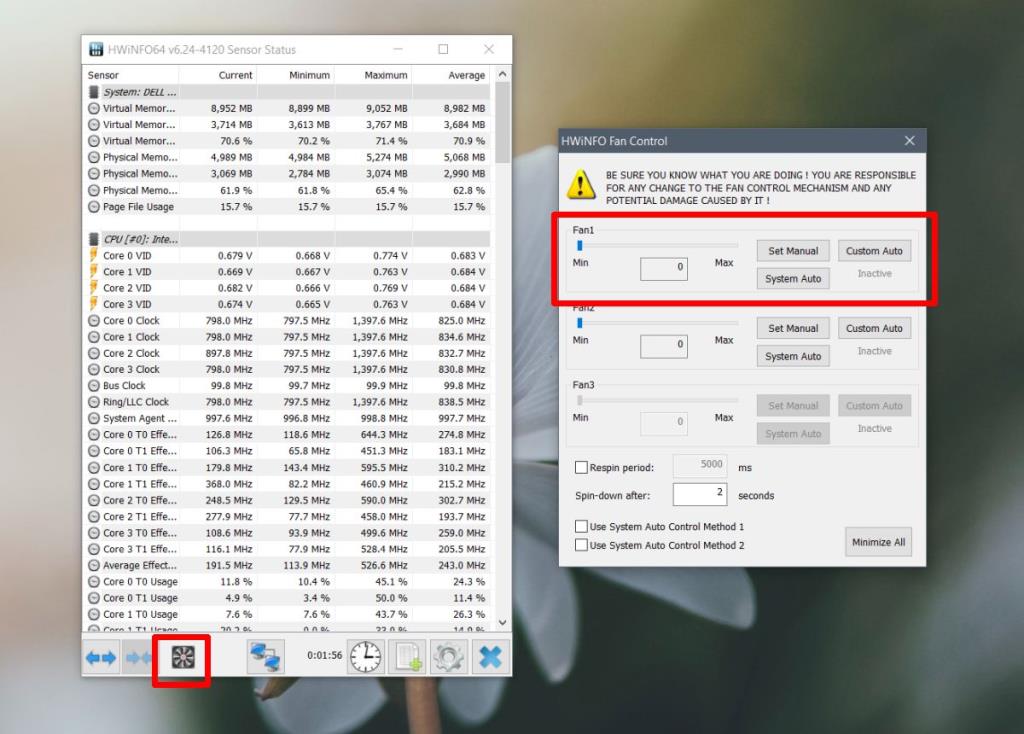
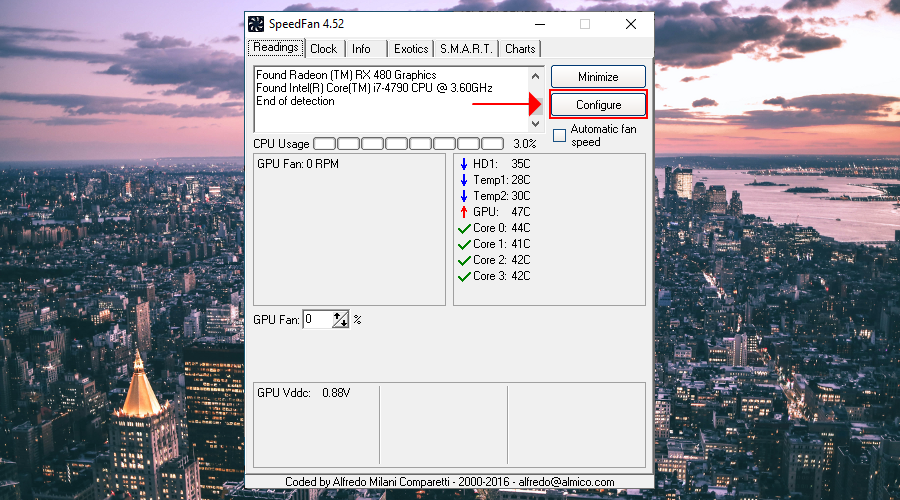




![Jak zawsze włączyć klawisz Num Lock [Windows] Jak zawsze włączyć klawisz Num Lock [Windows]](https://tips.webtech360.com/resources8/r252/image-5898-0829094801884.jpg)


